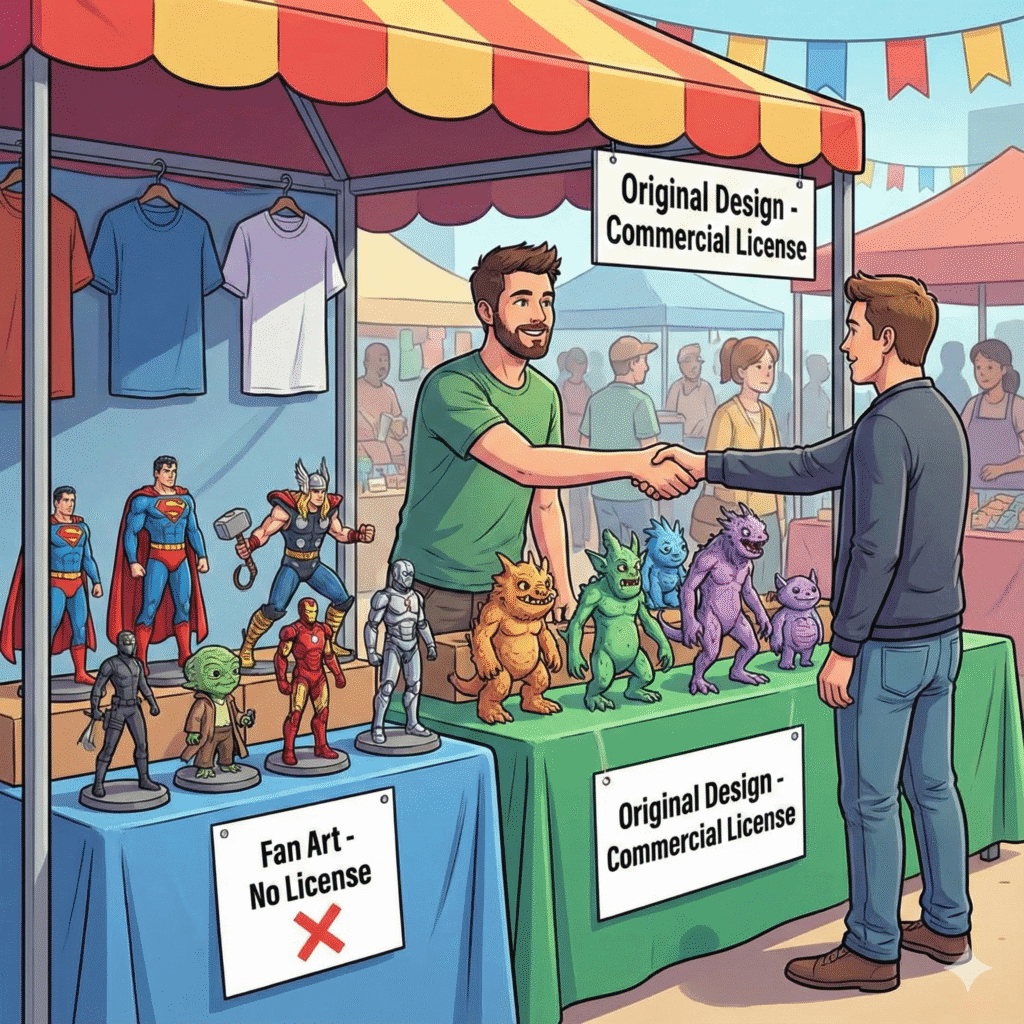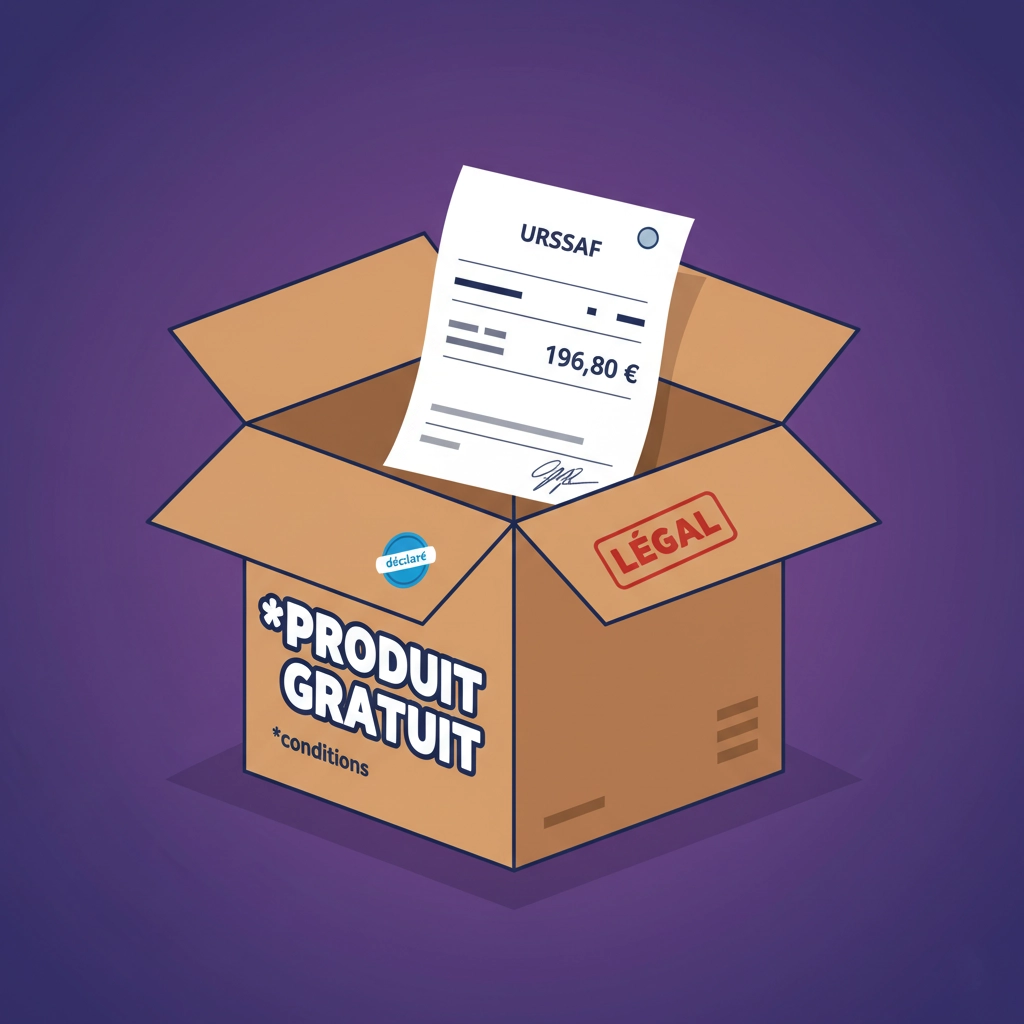Hitem3D 1.5 : Transformer une photo en 3D ultra-détaillée ? Mon test complet
Transformer une simple photo en modèle 3D détaillé, c’est la promesse de nombreuses IA. Mais entre les maillages approximatifs et les textures floues, le résultat est souvent décevant. Alors, que vaut vraiment Hitem3D 1.5, qui promet des exports 3D prêts à l’emploi (STL/OBJ/GLB) ? J’ai poussé l’outil dans ses retranchements : 512 vs 1536 Pro, image unique vs multiview, mode Head… Spoiler : il y a des « wow » (la finesse des textures est bluffante), quelques limites (le maillage est dense !), et des astuces qui font toute la différence. 🔥

Essayez Hitem3D maintenant
Découvrez l’app en 2 minutes : voir la vidéo · ouvrir Hitem3D 1.5
Prise en main & nouveautés de la 1.5
Par rapport à la 1.0 (choix 1024/1536), la version 1.5 apporte : 512 (éco), 1024, 1536, 1536 Pro (détails max) et un mode Head dédié aux visages. La grande nouveauté pratique, c’est la reconstruction multiview (2 à 4 photos) qui améliore la cohérence 360°.
Concrètement, comment ça marche ? L’interface se veut minimaliste, et c’est une bonne chose. On se concentre sur l’essentiel : créer.
Fonctionnement et interface
Onglets clés
- Create → Image to 3D : uploadez 1 image, choisissez la résolution, option texture, puis générez.
- Create → Multiview to 3D : importez 2 à 4 vues (face/dos/gauche/droite) pour une géométrie plus fiable.
- Historique : suivez file d’attente, relancez des générations (3 retries gratuits).
- Communauté : blog/Discord pour tutos & retours.
Une fois l’image importée, le choix le plus important se présente : quelle résolution et quel mode utiliser ? Chaque option a un impact direct sur le résultat, le coût en crédits et le temps d’attente. Voici un guide rapide pour s’y retrouver.
Résolutions & modes (quand choisir quoi)
512 (éco)
Maquettes très rapides1024
Bon équilibre1536
Détails fins1536 Pro
Précision maxHead
Portraits/bustesMultiview
Cohérence 360°Savoir quel mode choisir est une chose, mais obtenir un résultat parfait du premier coup en est une autre. Après plusieurs dizaines de générations, j’ai mis au point un workflow qui me donne les meilleurs résultats, de la prise de vue jusqu’à l’impression.
De la photo au modèle imprimé : mon workflow
- Prise de vue : fond neutre, lumière diffuse, sujet centré. En multiview, conservez la même distance et exposition.
- Choix du mode : portrait → Head ; objets détaillés → 1536/1536 Pro ; maquette rapide → 512/1024.
- Génération : lancez un premier essai puis utilisez les 3 retries pour corriger (mains, accessoires, dos…).
- Export : STL pour l’impression 3D ; OBJ/FBX pour DCC ; GLB pour le web.
- Nettoyage : Blender → Shade Smooth, Decimate (si besoin), vérif d’étanchéité.
- Impression : slicer (FDM/résine), orientez pour limiter les supports.
Le point le plus crucial de ce workflow, surtout pour la 3D à 360°, reste la qualité des photos. Pour le multiview, le dicton “garbage in, garbage out” n’a jamais été aussi vrai. Voici ma check-list pour ne rien oublier.
Check-list prise de vue multiview
5 points à respecter
- 4 vues nettes : face, dos, gauche, droite (hauteur d’œil).
- Lumière douce et uniforme ; évitez les reflets.
- Même balance des blancs/expo pour toutes les photos.
- Cadrez serré, sans couper les éléments clés.
- Arrière‑plan simple pour aider l’IA sur les contours.
Pour résumer, le choix du mode dépend vraiment de votre projet final. J’ai compilé ce tableau pour vous aider à décider en un clin d’œil.
Quel mode choisir selon votre objectif ?
| Mode | Usage recommandé | Rendu attendu | Coût/Temps* (indicatif) |
|---|---|---|---|
| 512 | Maquette rapide, test d’idées | Formes globales | Très bas / court |
| 1024 | Objets simples, jouets, props | Détails corrects | Bas / court–moyen |
| 1536 | Personnages, fourrure, plis | Détails fins | Moyen / moyen |
| 1536 Pro | Assets héros, portraits | Précision maximale | Plus élevé / moyen–long |
| Head | Bustes et visages | Ressemblance optimisée | Moyen / moyen |
| Multiview | Objets/personnages 360° | Géométrie cohérente | Selon rés. / moyen |
*Les valeurs varient selon la charge serveur et les mises à jour.
Maintenant que nous avons vu la théorie, passons à la pratique ! Rien ne vaut des exemples concrets pour juger de la qualité. J’ai soumis à Hitem3D une série d’images variées, des figurines complexes aux portraits, pour voir où il excelle… et où il peine.
Tests concrets : 8 cas d’usage








Le test qui m’a le plus bluffé est sans conteste celui de la mascotte ‘Tchoupi’. J’étais sceptique : avec une seule image de face, les IA inventent généralement un dos plat ou complètement incohérent. Ici, Hitem3D a réussi à générer un dos crédible et tout en volume du premier coup. C’est à ce moment-là que j’ai réalisé que l’outil n’était pas juste un gadget, mais une vraie aide à la création.
En résumé : Pour des objets complexes, le mode multiview en 1536 Pro offre la meilleure fidélité. Pour des cas plus simples ou pour deviner une face cachée, l’IA s’en sort étonnamment bien en image unique, surtout en utilisant les retries gratuits.
Étude de cas : buste en « Head mode »
Un des modes les plus prometteurs est le mode “Head”, spécialement entraîné pour les visages. J’ai voulu le pousser dans ses retranchements avec un cas pratique : obtenir un buste réaliste à partir de 2 photos (face/profil). J’ai choisi Head en 1536 avec texture. Premier rendu déjà convaincant ; un retry a corrigé une mèche et le volume de l’oreille. Export en OBJ + textures, petite retouche colorimétrique dans Blender, puis version STL pour la résine.
- Photos : visage neutre, lumière douce, arrière‑plan uni.
- Génération : Head 1536 → 1 retry pour l’oreille.
- Export : OBJ (texture) pour vitrine web, STL (sans texture) pour l’impression.
- Impression : résine 0,05 mm, supports légers, orientation 45°.
Qualité des modèles & export
Qualité & cohérence
Les détails de surface (poils, plis, petits reliefs) sont l’atout majeur, surtout en 1536/1536 Pro. Le multiview stabilise la géométrie (queue du sanglier, sac à dos, volumes du robot). Et les retries gratuits (x3) corrigent souvent les incohérences d’un premier jet.
Préparer le mesh pour l’impression 3D (FDM & résine)
Workflow rapide avant tranchage
- Étanchéité : vérifiez qu’il n’y a pas de trous (Blender : 3D‑Print Toolbox).
- Densité : si besoin, Decimate pour alléger le maillage.
- Orientation : placez le modèle pour limiter les supports visibles.
- Supports : FDM → angle 50–60° ; résine → supports fins, attention aux détails saillants.
- Finitions : FDM → primer/lissage ; résine → post‑cuisson et léger ponçage humide.
Conseils pour de meilleurs résultats
Astuces de maker pour de meilleurs résultats
- Utilisez les 3 retries gratuits pour pousser l’IA à corriger (logique du dos, accessoires, mains…).
- Préférez 1536/1536 Pro pour les sujets à micro-détails (fourrure, cheveux, plis fins).
- En multiview, fournissez des vues bien cadrées (face/dos/gauche/droite) ; évitez les reflets spéculaires trop marqués.
- Pour l’impression 3D, passez dans votre slicer, vérifiez l’étanchéité et éventuellement réduisez la densité du maillage.
- Pour le jeu/animation, prévoyez retopo + UV dans Blender avant rigging.
Tarifs & crédits : quel plan choisir ?
Trois formules typiques : Gratuit (pour tester), Pro (≈ 20 $ / mois, le meilleur ratio pour créateurs réguliers), Max (≈ 40 $ / mois pour gros volumes). À noter : le coût exact des multiview/tex peut évoluer — dans mes tests, le 1536 Pro est le plus gourmand mais le plus propre.
Comparatif rapide : Hitem3D vs Meshy vs Tripo3D
| Caractéristique | Hitem3D 1.5 | Meshy | Tripo3D |
|---|---|---|---|
| Points forts | Détails de surface, 1536/Pro, Head, multiview | Vitesse, simplicité | Cohérence de certaines géométries |
| Cas réel | Mascotte : dos propre deviné | Mascotte : dos incohérent | Bon sur symétries circulaires (selon cas) |
| Export pour impression 3D | STL/OBJ/FBX/GLB | Oui | Oui |
| À surveiller | Files d’attente, maillages denses | Nettoyage souvent nécessaire | — |
Foire aux Questions (FAQ)
Peut-on utiliser des images générées par une IA (Midjourney, etc.) ?
Oui, absolument ! La plupart de mes tests (le nain, le dragon…) ont été faits avec des images générées par IA. Tant que l’image est nette, bien définie et que le sujet est clair, Hitem3D s’en sort très bien.
Le maillage 3D est-il directement utilisable pour l’animation (rigging) ?
Non, pas directement. Le maillage généré est très dense (on parle de centaines de milliers de polygones) et n’est pas optimisé pour la déformation. C’est une excellente base pour la sculpture ou l’impression 3D, mais pour l’animation, une étape de “retopologie” dans un logiciel comme Blender est indispensable pour créer un maillage plus léger et propre.
Quelle est la différence avec un logiciel de photogrammétrie ?
La photogrammétrie (comme avec Polycam ou RealityCapture) recrée un objet à partir de dizaines, voire de centaines de photos du même objet réel. Elle est très précise mais demande beaucoup de photos. Hitem3D est différent : il “interprète” une ou quelques images pour créer un modèle 3D. Il peut deviner les parties cachées, ce que la photogrammétrie ne peut pas faire. C’est plus un outil créatif qu’un outil de scan pur.
Combien de temps faut-il attendre pour une génération en 1536 Pro ?
Cela dépend beaucoup de la file d’attente sur leurs serveurs. Lors de mes tests, cela variait de 5 minutes à parfois près de 30 minutes aux heures de pointe. Le mieux est de lancer la génération et de faire autre chose en attendant la notification par email.
Conclusion : Mon verdict sur Hitem3D 1.5
Alors, Hitem3D 1.5 est-il l’outil magique pour transformer n’importe quelle photo en modèle 3D parfait ? Pas tout à fait, mais il s’en approche de manière impressionnante. Pour les créateurs, les makers et les artistes 3D, c’est un gain de temps considérable, en particulier pour créer des bases de travail très détaillées.
Sa force réside dans la qualité des détails de surface que l’on obtient avec les modes haute résolution, et dans la cohérence géométrique apportée par le multiview. Il ne remplace pas (encore) un artiste pour la retopologie ou les finitions, mais il démocratise l’accès à la création 3D à partir d’images de manière bluffante.
Les plus
- Détails de surface bluffants en 1536/1536 Pro
- Multiview efficace pour la cohérence 360°
- Retries gratuits (x3) qui sauvent des cas limites
- Export complet (STL/OBJ/FBX/GLB) – prêt pour l’impression 3D
- Mode Head convaincant pour les portraits
Les moins
- Maillages générés très denses (retopo souvent nécessaire)
- Files d’attente possibles sur le serveur
- L’IA peut encore “halluciner” sur les parties complexes
Partenariat & transparence
Article réalisé dans le cadre d’un partenariat rémunéré. Mes tests et recommandations reposent sur mon expérience ; j’indique aussi les coûts théoriques pour une vision claire. Le lien vers Hitem3D est sponsorisé.